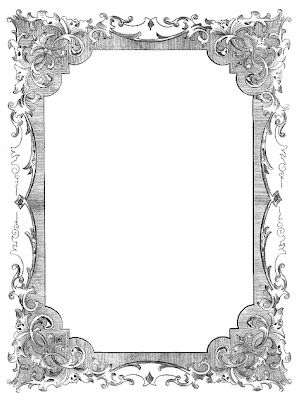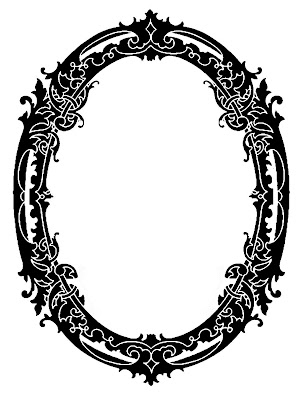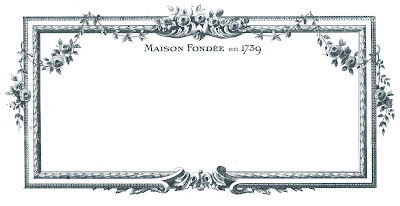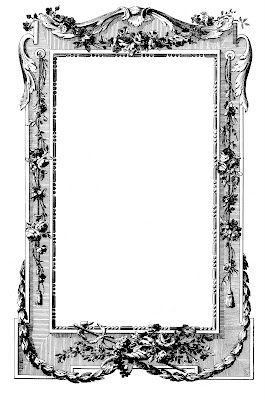-Ссылки
-Цитатник
Научите свою дочь этому! 50 вещей, которым нужно научить свою дочь Американка Gina Majors &...
С благодарностью к Богу. Текстовая рамочка от R-Оксаны. - (0)С благодарностью к Богу. Текстовая рамочка от R-Оксаны Рамочка религиозная. Пока горят пред о...
Три зимних рамочки от Beauti_Flash - (0)Три зимних рамочки от Beauti_Flash Бордюрные рамочки для текста № 104. Зима Понравился пост,...
Японское творческое вязание - Кейко Окамото. - (0)Японское творческое вязание спицами - Кейко Окамото. Кейко Окамото "Японские узоры Кейко Окамото" ...
Яркие ирладские кружевные мотивы. - (0)Яркие ирладские кружевные мотивы. Красивейшие мотивы для ирландского кружева ...
-Новости
-Музыка
- Владимир Цветаев - Мама моя! (музыка - Владимир Цветаев, стихи - Виктор Гин)
- Слушали: 1009 Комментарии: 1
- edvin marton & monte carlo orchestra - badinerie
- Слушали: 2838 Комментарии: 1
- Андрей Бандера. В огромном мире я и ты.
- Слушали: 1906 Комментарии: 2
- Задержи. Lyuba_Mira.
- Слушали: 3133 Комментарии: 0
- О.Митяев. - Парижанка.
- Слушали: 993 Комментарии: 0
-Приложения
 Я - фотографПлагин для публикации фотографий в дневнике пользователя. Минимальные системные требования: Internet Explorer 6, Fire Fox 1.5, Opera 9.5, Safari 3.1.1 со включенным JavaScript. Возможно это будет рабо
Я - фотографПлагин для публикации фотографий в дневнике пользователя. Минимальные системные требования: Internet Explorer 6, Fire Fox 1.5, Opera 9.5, Safari 3.1.1 со включенным JavaScript. Возможно это будет рабо ОткрыткиПерерожденный каталог открыток на все случаи жизни
ОткрыткиПерерожденный каталог открыток на все случаи жизни Photoshop onlineДля того чтоб отредактировать картинку совсем не обязательно иметь фотошоп на комьпьютере. Это можно сделать с помощью приложения online photoshop =)
Photoshop onlineДля того чтоб отредактировать картинку совсем не обязательно иметь фотошоп на комьпьютере. Это можно сделать с помощью приложения online photoshop =) Скачать музыку с LiveInternet.ruПростая скачивалка песен по заданным урлам
Скачать музыку с LiveInternet.ruПростая скачивалка песен по заданным урлам Создание аватарСервис для создания аватар в режиме онлайн. Позволяет вырезать из большой фотографии свою мордочку и сделать из неё аватару :) Есть возможность сразу же установить аватару в качестве своей основной.
Создание аватарСервис для создания аватар в режиме онлайн. Позволяет вырезать из большой фотографии свою мордочку и сделать из неё аватару :) Есть возможность сразу же установить аватару в качестве своей основной.
-Помощь новичкам
Проверено анкет за неделю: 0
За неделю набрано баллов: 0 (88217 место)
За все время набрано баллов: 122 (6923 место)
-
Добавить плеер в свой журнал
© Накукрыскин
-Рубрики
- афоризмы, цитаты, крылатые выражения, (178)
- мысли мудрецов, пословицы, поговорки, (113)
- библиотеки, книги, энциклопедии, словари, (345)
- аудиокниги, (33)
- братья наши меньшие, животный мир, (280)
- дельфины, (10)
- живой уголок дома, собаки, кошки, (104)
- лошади, (13)
- насекомые, (11)
- птицы, (37)
- вода, море, океан, (126)
- подводный мир, (58)
- вязание, (2964)
- вяжем детям, (895)
- вязание для женщин, (1146)
- вязание для мужчин, (29)
- вязание крючком, (1780)
- вязание спицами, (1155)
- вязание шнуров, (19)
- вязание, обучение, способы, узоры, журналы, (715)
- вязаные воротники, (68)
- вязаные носки, тапочки, (126)
- вязаные пледы, одеяла, коврики, (134)
- вязаные салфетки, скатерти, занавеси, (134)
- вязаные сумки, чехлы, аксессуары, игольницы, (101)
- вязаные шали, палантины, косынки, бактусы, (95)
- вязаные шапки, береты, кепки, шарфы, перчатки, (376)
- кайма, тесьма, кружево, цветы, аппликации, (261)
- сайты по вязанию (44)
- газеты, журналы, новости, (222)
- женские журналы в сети интернет, (84)
- города, страны, достопримечательности, (449)
- москва, (27)
- одесса, (70)
- париж, (12)
- санкт-петербург, (30)
- дети, (844)
- ваш ребёнок, воспитание, (111)
- всё для детей, (177)
- говорят дети, (38)
- детская литература, (73)
- детские песни, музыка для детей, (37)
- детское творчество, (93)
- интернет для детей, детские сайты, (125)
- рукоделие детей, всё своими руками, (134)
- сказки, мультфильмы, детское видео, (192)
- жзл, жизнь замечательных людей, знаменитости, (197)
- живопись, скульптура, искусство, коллекции, (506)
- здоровье, красота, косметика, (974)
- диета, тонкая талия, (241)
- зрение, (42)
- красивые волосы, уход за волосами, причёски, (89)
- макияж, кожа лица, (106)
- земля, космос, вселенная, (411)
- пространство и время, (42)
- человек, (135)
- игры, игрушки, досуг, развлечения, отдых, (327)
- интересное видео, (186)
- необъяснимое, (68)
- интерьер, дизайн, освещение, всё для дома, (712)
- мебель, электротехника, (118)
- покрывала, одеяла, подушки, (199)
- ремонт, строительство, (105)
- шторы, всё о шторах, (120)
- искусство создания фотографии, всё о фотографии, (75)
- история руси, слово, тайны языка, (233)
- казачество, история казачества на руси, (7)
- история, (172)
- камни, талисманы, (93)
- компьютеры, компьютерные программы, (425)
- информационные технологии, (48)
- комп, всё о компьютере, всё для компьютера, (115)
- редакторы, полезные мелочи, (215)
- фотошоп, photoshop, уроки фотошоп, (150)
- креатив, (142)
- кулинария, (1310)
- вторые блюда, (187)
- гарниры, соусы, приправы, (40)
- десерт, (270)
- закуски, (223)
- консервирование, (107)
- напитки, (58)
- первые блюда, (34)
- печём, пироги, пирожки, кексы,торты, (407)
- продукты питания, специи, (115)
- салаты, (213)
- литература, поэзия, (977)
- вдохновение, авторские стихи, (103)
- красивые стихи, плэйкасты, (725)
- отражение, (20)
- писатели, (7)
- поэтические сайты, (28)
- поэты, (55)
- притчи, мифы, легенды, (110)
- лица, люди, россия, (223)
- право, (24)
- магазины, (90)
- мастер-классы (не мои), (187)
- мыло своими руками, (17)
- мода, стиль, (399)
- музыка, (893)
- видео-клипы, (575)
- гитара, (122)
- классическая музыка, (44)
- музыка mp3, (310)
- музыкальные архивы, коллекции, (215)
- радио и музыка онлайн, (2)
- фортепиано, (12)
- народная медицина, (495)
- лекарственные растения, травы, справочники, (180)
- рецепты народной медицины, (455)
- наука, (146)
- не проходите мимо, (350)
- открытки, картинки, анимации, плэйкасты, обои, (670)
- отношения, любовь, семья, (557)
- подарки любимым, (99)
- телепроект дом-2, (39)
- оформление дневника, (1559)
- вебдизайн, (31)
- клипарт, (152)
- кулинарные рамочки, (22)
- мои рамочки для текста, (2)
- мой дневник, всё для блога, (485)
- плееры, (78)
- полезные советы, (89)
- разделители, кнопочки-переходы, (52)
- рамки, (629)
- схемы, (84)
- флэш - картинки, (83)
- фоны, темы, (211)
- полезные мелочи, (130)
- путешествия, (295)
- работа в интернете, работа, (136)
- растения, цветы, (182)
- релакс, (208)
- религии, вера, (301)
- заговоры, молитвы, (79)
- рукоделие, (1403)
- бисероплетение, (34)
- всего понемногу, (596)
- вышивка, (172)
- декупаж, (22)
- для свадьбы, (8)
- макраме, (40)
- мишка тедди, (12)
- мишки, зайцы, игрушки, своими руками, (260)
- пэчворк, (111)
- рукоделие из бумаги, (148)
- скрапбукинг, (51)
- текстильная кукла , (155)
- рукоделие, вторую жизнь вещам, (131)
- сад, огород, (59)
- самосовершенствование, (258)
- психология, (155)
- смотреть on-line, (408)
- мультфильмы, (170)
- фильмы и сериалы, (221)
- социальные сети, сайты, ссылки, интернет, (179)
- обучающие сайты, (32)
- спорт, спортклубы, спортсмены, (62)
- танцы, хореография, (75)
- техника, транспорт, (123)
- авиация, (20)
- автомобили, (70)
- катера, яхты, лодки, (11)
- форумы, (9)
- фотоальбомы, (495)
- небо над нами, (36)
- шитьё, (815)
- программы по шитью, (17)
- уроки шитья, (111)
- шьём детям, (141)
- шьём пиджаки, брюки, (60)
- шьём платье, (245)
- шьём сами, (368)
- школа, (239)
- видео-уроки, (19)
- образовательные сайты, порталы, ресурсы (86)
- учебники, учебные пособия, (71)
- школьная библиотека, (117)
- эзотерика, парапсихология, (341)
- аюверда , (20)
- астрология, (34)
- магия, (165)
- нумерология, (11)
- симерон, (4)
- фэн шуй, магия, (29)
- это интересно, (576)
- юмор, (224)
-Фотоальбом

- Весенняя палитра
- 01:03 13.05.2015
- Фотографий: 21
-Я - фотограф
Замок коварства и любви
-Метки
-Поиск по дневнику
-Подписка по e-mail
-Друзья
-Постоянные читатели
-Сообщества
-Статистика
Записей: 15731
Комментариев: 3631
Написано: 22377
Уроки Фотошоп. Картинка или фото в рамочке. |
Уроки Фотошоп. Картинка или фото в рамочке.
4 MK- как вставить картинку в рамочку. Рамочки прилагаются.
Как вставить изображение в рамку: способ 1
Всем привет. Сегодня у нас речь пойдет о том, как решить часто задаваемый вопрос, а именно, вставить изображение в рамку. Для начала я вам расскажу, что вставка изображений в рамку может быть разной, поглядим примеры ниже:
Пример 1

Пример 2

Как видим из примеров, тип рамок совсем разный: в первом примере мы наложили рамку сверху изображения, а во втором обработали край изображения, тем самым создав рамку.
Оба эти примера я опишу в двух уроках.
Вставляем изображение в рамку: способ 1
Иногда, бывает интересно поместить изображение под рамку, например, фотографию друга, потом отослать ее ему — он распечатает и повесит на стене ;-).
И самое приятное, что сделать это сможет любой, т.е. тут не нужны какие-то особые навыки работы с Photoshop.
Допустим, вы уже нашли нужную картинку, теперь вам осталось найти рамку. На очень многих интернет-ресурсах есть рамки, на некоторых даже большие архивы. Всё, что вам нужно, — это выбрать понравившеюся и скачать. Перед скачиванием, обратите внимание на то, что пишут: обычно к таким рамкам указывают, что ее можно скачать в *.psd — там уже вырезана центральная часть и вам не придется её дополнительно вырезать.
Теперь откройте свое изображение, на которое и будем накладывать рамку. У меня это вот такая вот картинка:

Скопируем изображение полностью и откроем скачанный *.psd файл в Photoshop. Обратите внимание, что сама рамка имеет прозрачность в центре:

Создаем новый слой, располагаем его ниже слоя с рамкой.

Вставляем на только что созданный слой, скопированное ранее изображение. Если оно, не подходит по размерам, то подгоните либо изображение под размер рамки, либо рамку под размер изображения, выделив соответствующий слой и воспользовавшись функцией: Edit → Transform → Free Transform, после чего потяните за угловой маркер с зажатой клавишей Shift для пропорционального сжатия/растяжения.

После подгонки изображения под рамку, можете сохранять картинку. Всё готово.

по материалам сайта-photoshopworld.ru/lessons/7/
Как вставить изображение в рамку: способ 2
На этот раз мы научимся делать вот такой эффект:

Обработка краев изображения
Как и в прошлом уроке, нам нужна картинка, с которой мы будем работать. Я взял то же самое изображение:

Открываем картинку в Photoshop. Первым делом нам нужно разблокировать фоновый слой. Обратите внимание, на картинке слой с замком: это означает, что он заблокирован, но блокировка фонового слоя несколько иная, нежели других заблокированных слоев.

Зажимаем Alt и двойным щелчком мыши, кликаем по фоновому слою, после чего замочек снимется и фоновый слой примет обычный вид, следовательно, его можно будет редактировать как обычный слой.

Настало время определить центральную часть, которая не подвергнется изменению — выделяем ее. Старайтесь оставить достаточно места границам выделения, иначе эффект в дальнейшем может не поместится в заданные области.

Как только мы получим выделение, которое нас устраивает, необходимо его инвертировать (воспользуйтесь командой Select → Inverse). Таким образом, мы определили границы, в пределах которых будет создана рамка.
Для дальнейшей работы, на основе текущего выделения нужно создать быструю маску. Всё, что требуется для ее создания, это при активном выделении нажать клавишу Q. Центральная область изображения станет красноватого цвета как на картинке ниже.

Следующий шаг — это применение фильтра: Filter → Pixelate → Color Halftone. У вас должно открыться окошко с настройками; я поменял только Max Radius, установив 12 пикселей. Вы можете поиграть с настройками максимального радиуса. Как только настройки выставлены, щелкаем на кнопке OK.

Обратите внимание, что ровный красный квадрат, изменился по краям — появилось множество кружков.

Не обязательно: при желании, вы можете применить фильтр еще несколько раз, нажав комбинацию клавиш Ctrl+F столько раз, сколько потребуется. Таким образом вы получите более деформированную границу.
После того, как мы получили рваные края и картинка стала похожей на ту, что показана выше, то сразу же выходим из режима быстрой маски, нажав Q.
Теперь у вас будет, вместо красной области, выделенние.

Нажмите Del и снимите выделение Select → Deselect. Теперь можете подложить любой фон под этот слой; я создал новый слой ниже слоя с картинкой и просто покрасил его в белый цвет.
И еще… если какие то области вам не нравятся, то можно немного стереть края ластиком.

3 способ- как вставить в рамку картинку.
Как вставить фото в рамку в Фотошопе |
|
Вам захотелось вставить фотографию в найденную на просторах Интернета красивую рамочку? или в очень симпатичный коллаж? Давайте, пошагово рассмотрим, как это делается в Photoshop. 

В картинке с рамкой появилось наше фото, а в самом файле – новый слой. 





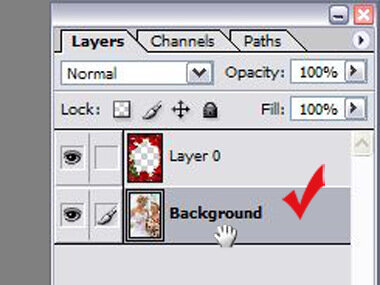
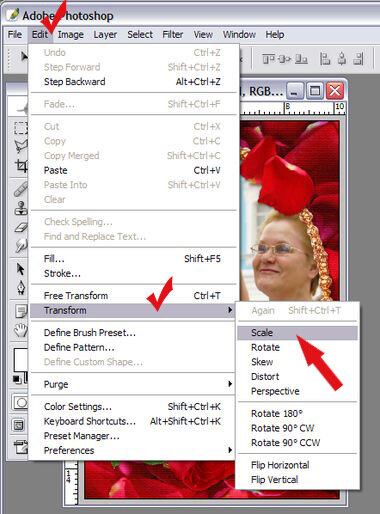
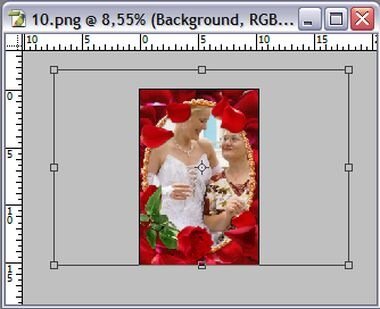




 |
по материалам сайта-.handbookbride.ru/main/hand-made/163-kak-vstavit-foto-v-ramku-v-fotoshope.html
4 способ -
Как вставить фотографию в шаблон рамки
|
|
Для этого нам с вами понадобится графический редактор Adobe Photoshop. Уверяю вас, вставить фото в рамку с помощью Photoshop очень просто, даже если вы совсем не умеете с ним работать! 1. Откройте в Photoshop изображение с выбранной рамкой (Меню File --> Open или комбинацией клавиш Ctrl-O):
В центре картинки с рамкой находится прозрачная область (она обозначается серыми и белыми клеточками), в которой и будет располагаться фотография. 2. Откройте фотографию, которую хотите вставить в рамку.
А теперь на панели инструментов слева нажмите кнопку , "схватите" фотографию мышкой и перетащите в окошко с рамкой. Фотография наложится на рамку, и нам нужно переместить ее вниз. Для этого найдите справа панель (она называется палитра) Layers (Слои). Сейчас у вас на изображении 2 слоя: один с рамкой, другой - с фотографией. Вам нужно переместить слой с фотографией вниз. Это делается просто: кликаете мышкой на название слоя и переносите его "под" название слоя с рамкой.
Внимание! Если слой с рамкой является в документе Photoshop фоном (Background), то вы не сможете размещать слои под ним. Для этого необходимо сначала преобразовать его в обычный слой. Просто кликните два раза мышкой по названию этого фона-слоя и в появившемся окне нажмите OK (можете дать свое название этому слою, если желаете).
Далее нам нужно изменить размер фотографии, подогнав ее под рамку, и, если нужно, сместить и повернуть ее. Предварительно убедитесь, что в данный момент активен слой с фотографией, а не с рамкой (активный слой обозначается значком кисти слева от названия)
Начинаем изменять размер фотографии: комбинацией клавиш Ctrl-T или через меню Edit --> Free Transform выделяем ее и меняем, как нам нужно. Чтобы фотография уменьшалась без искажений, делайте это при нажатой клавише Shift. Результат будет выглядеть примерно так:
Сохранять готовую фотографию для дальнейшего использования (распечатки, создания обоев для рабочего стола и т. п.) лучше в формате jpg (Меню File --> Save As). А если вы хотите иметь возможность редактировать ее в будущем, сохраните также и "исходник" - то есть сохраните вариант файла в формате PSD. |
по материалам сайта-allforchildren.ru/pictures/frame_howto.php
Рамочки прилагаются.


| Рубрики: | компьютеры, компьютерные программы,/комп, всё о компьютере, всё для компьютера, компьютеры, компьютерные программы,/фотошоп, photoshop, уроки фотошоп, |
| Комментировать | « Пред. запись — К дневнику — След. запись » | Страницы: [1] [Новые] |











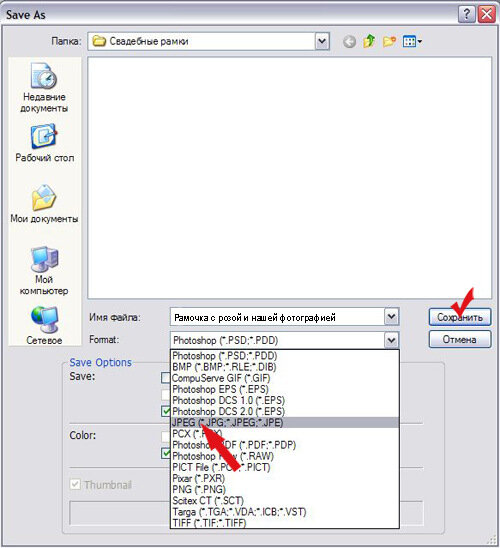

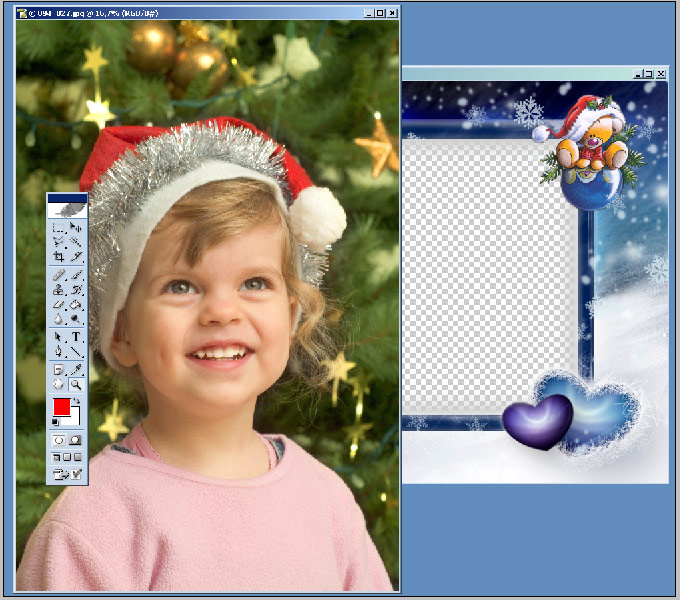
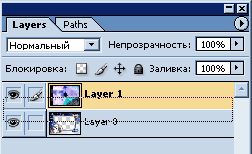
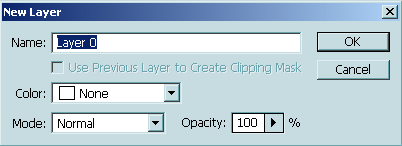
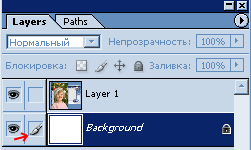










 .
. 
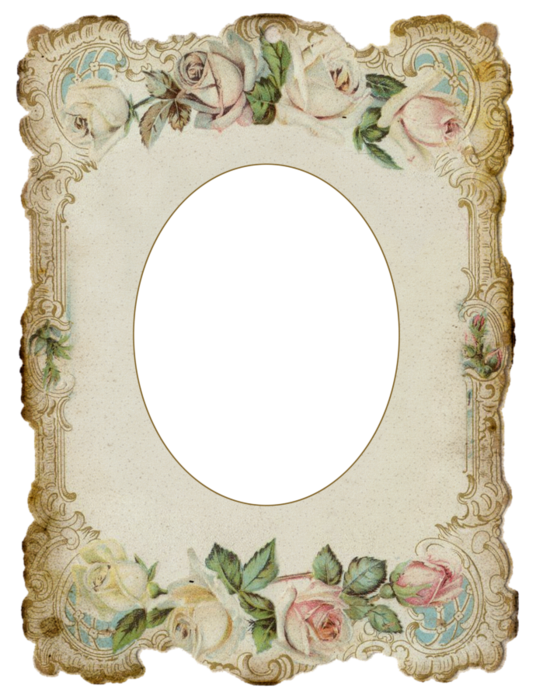


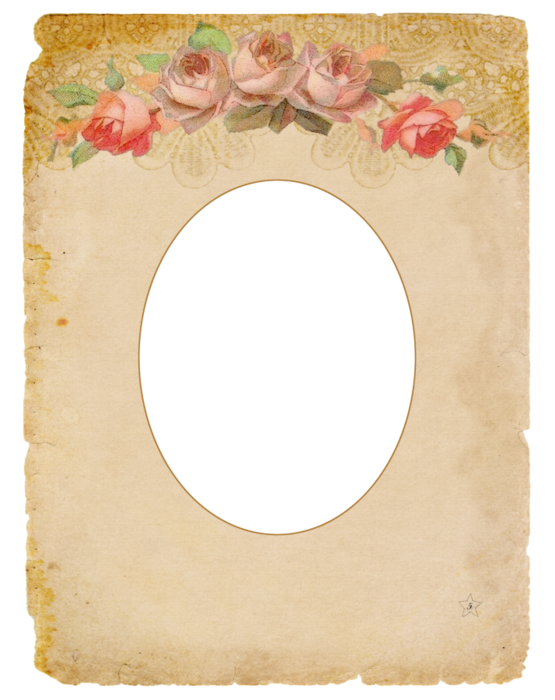 .
.